运行效果:
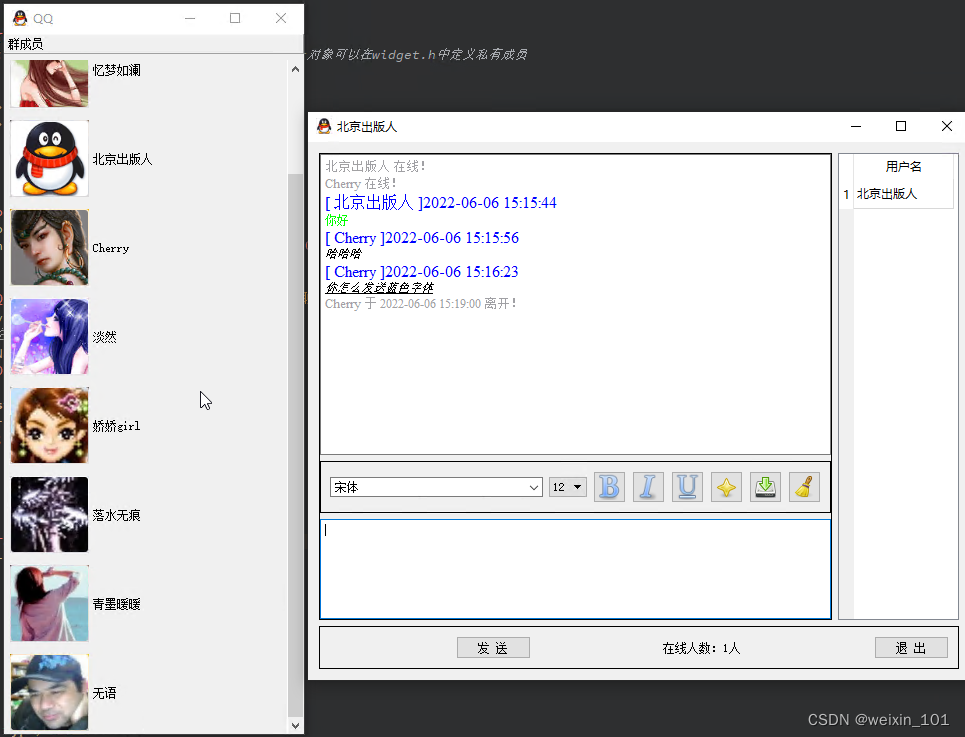

完整代码:https://github.com/lzglocal/UDP_CHAT.git
目录设计:
-
创建项目
-
对话框列表
1. Toolbox 群成员
2. 内部 做出一个垂直布局
3. 添加按钮- 图标
- 文字
- 图标大小
- 风格
- 文字图标都显示
- 按钮保存到 QVector容器中
-
界面布局
-
点击按钮弹出窗口
1. 点击按钮创建窗口- Widget * widget = new Widget(0,vToolBtn[i]->text());
- 修改Widgeti聊天窗口 构造函数 为两个参数
- 设置聊天窗口的图标、标题
- show方法显示窗口
-
解决多次点击弹出同个窗口bug
- 加入bool的isShow标示
- 判断标示 如果为true就不要多次打开
- 关闭聊天窗口时发生 自定义关闭信号
- 监听关闭信号 更新isShow标示
-
udp通信
- UdpSocket .pro network
- new 出套接字
- 绑定端口
- 书写报文 writeDatagram
- ReadyRead 监听信号
- 读取报文
- 报文长度 qint64 size = udp->pendingDatagramSize();
- 同步聊天记录
-
核心聊天功能
- 通信套接字
- bind ( 端口, 共享地址 | 断线重连)
- 获取用户名
- sndMsg(枚举(普通聊天,用户进入、离开))
- 发送3段数据 类型 、 用户名、 具体内容
- 书写报文 广播发送
- 接受 利用数据流 做分段
- 第一段 类型
- 把用户发送的内容 追加到 聊天记录中
-
新用户进入
- 提供处理新用户进入函数
- 更新 右侧TableWidget
- 更新聊天记录
- 更新在线用户人数
-
用户离开
- 提供用户处理函数
- 更新右侧tableWidget
- 更新聊天记录
- 更新在线用户人数
- 在closeEvent事件中 发送用户离开消息
- 端口套接字
- 离开按钮处理
-
辅助功能
- 字体设置
- 字号设置
- 加粗
- 倾斜
- 下划线
- 颜色
- 清空聊天记录
- 保存聊天记录(QIODevice::Text)
-
快捷键
- 发送信息快捷键
- 退出快捷键
1. 创建新项目
第一步打开Qt Creator,点击新建NewProject
Application –> Qt Widgets Application -> choose
创建项目名称例如: MyselfQQ,路径自己选择,注意不要有空格和中文
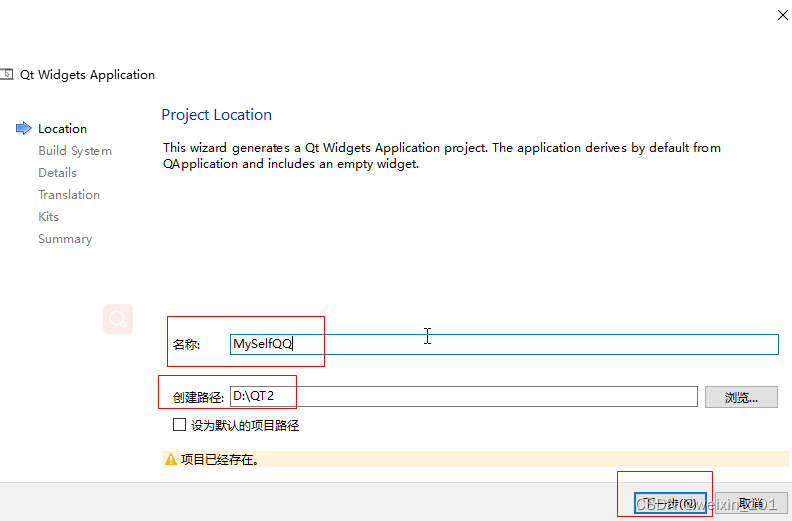
选择套件,点击下一步
选择基类QWidget,然后点击下一步
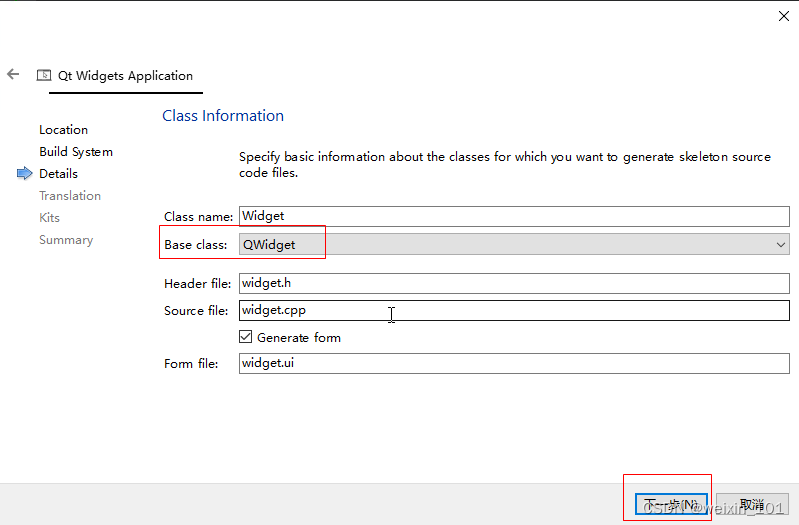
然后点击完成,至此项目创建完毕。
运行测试页面 -空页面
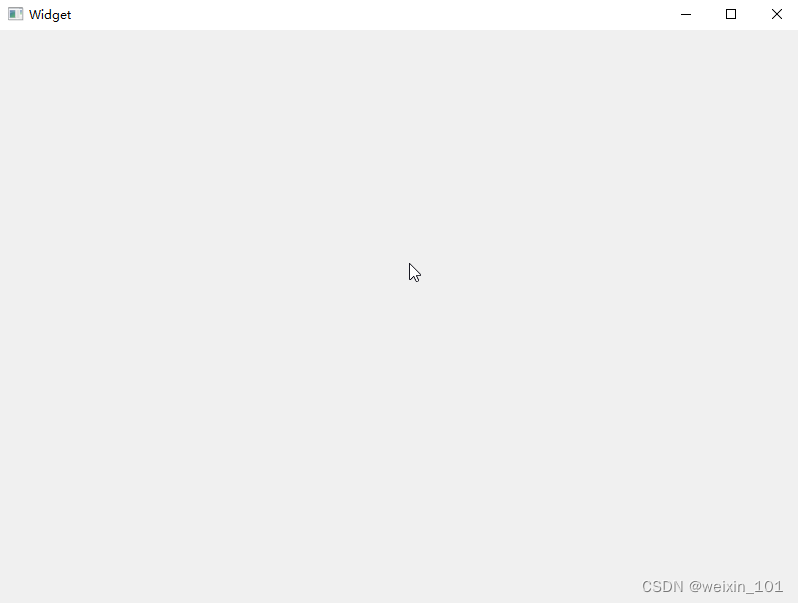
2. 创建对话列表
2.1 添加新文件,对话列表类DialogList
右击项目名,在弹出的快捷菜单中选择“添加新文件…”菜单项,在弹出的对话框中选择“Qt”选项。选择Qt设计师界面类,单击“Choose…”按钮;
界面模板选择Widget,点击下一步
类名填写 DialogList (可以起其他名称)点击下一步
在汇总中单击“完成”按钮,系统会为我们添加“dialoglist.h”头文件和“dialoglist.cpp”源文件以及dialoglist.ui设计文件
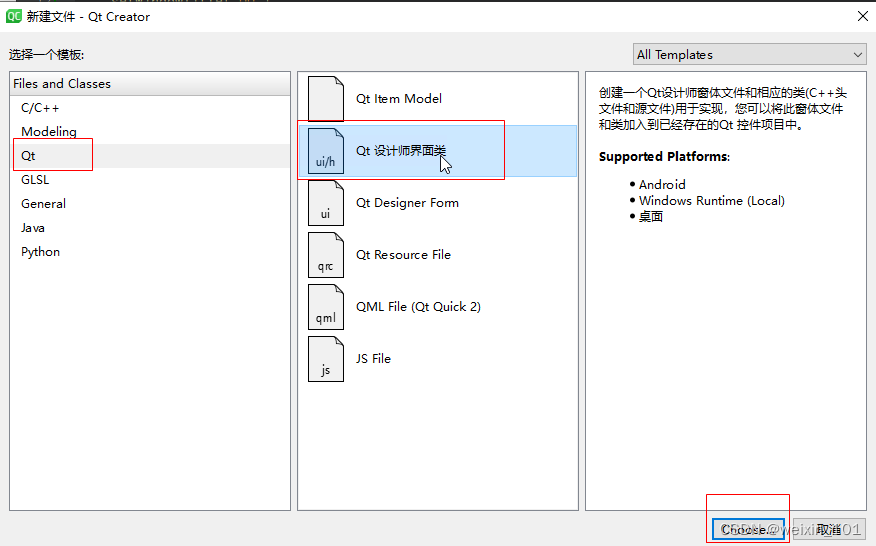
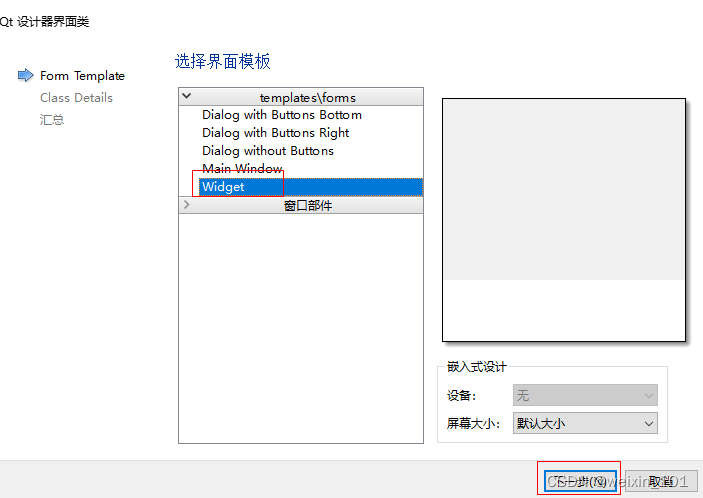
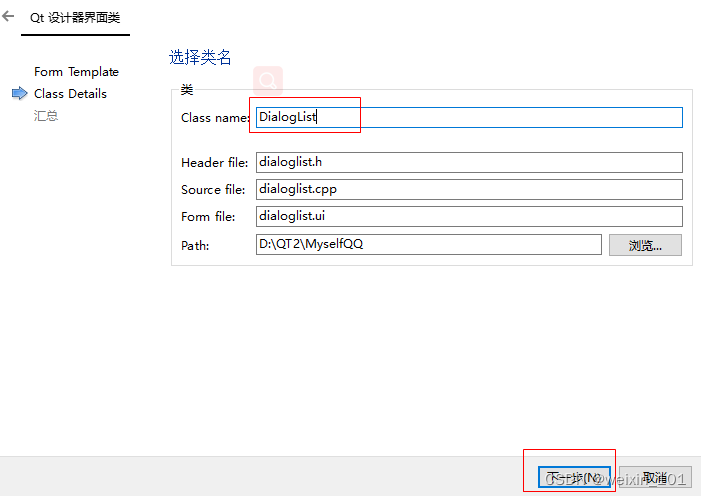
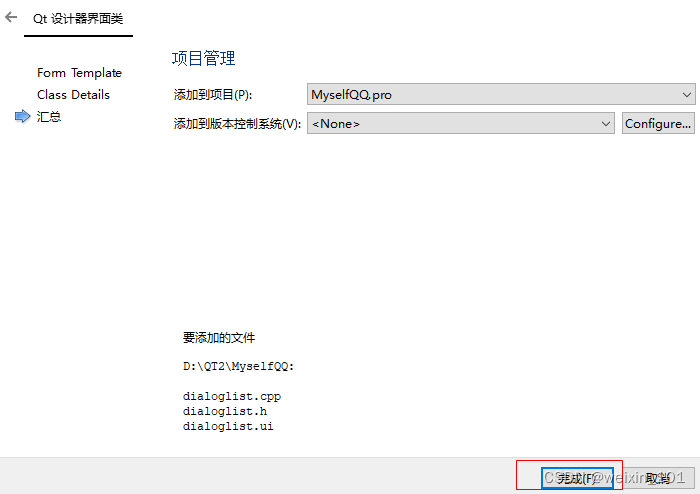
2.2 设计对话框列表UI
按照下图所示,设计对话框的UI,该窗口的大小为 250*700,其中的主要控件是QToolBox,修改该控件的currentItemText为“群成员”, QToolBox默认生成的第二页删除掉
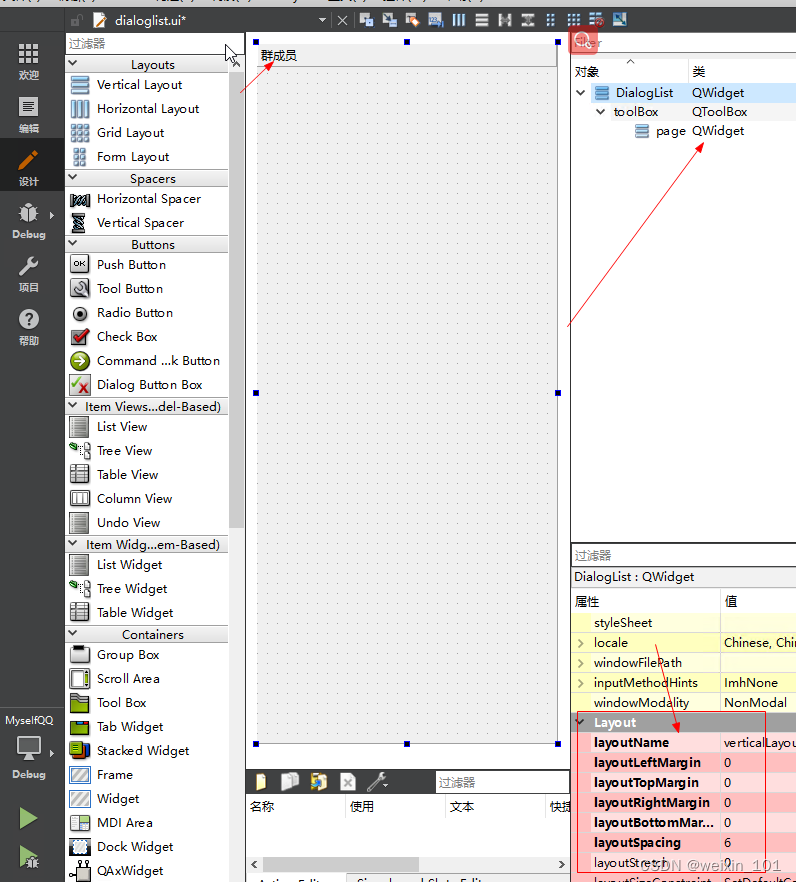
在群成员里我们放入一个Widget做布局操作,可以先利用一些测试控件放入到其中,然后做垂直布局,然后把测试的控件删除掉,这时该Widget中就有了一个layout布局
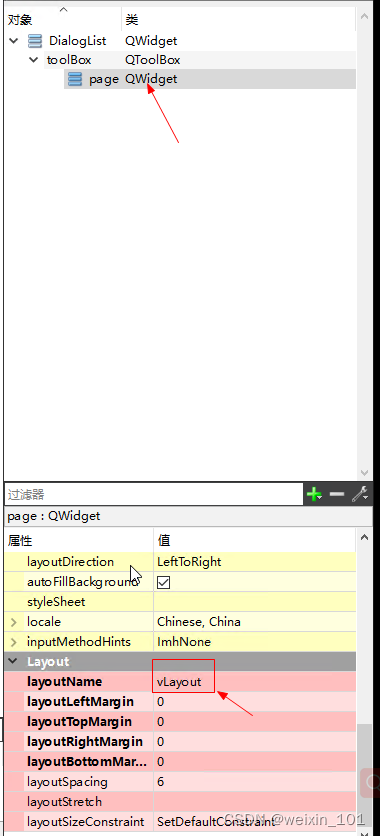
测试,main函数中修改代码
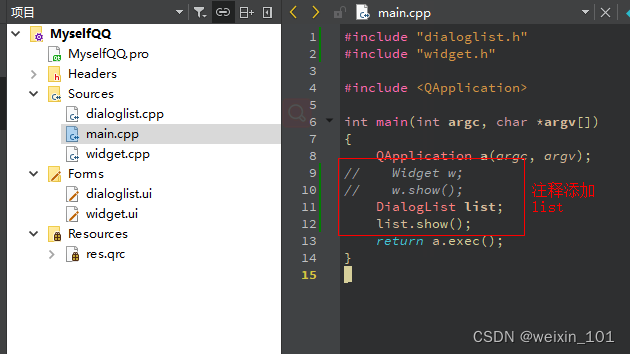
#include "dialoglist.h"
#include "widget.h"
#include <QApplication>
int main(int argc, char *argv[])
{
QApplication a(argc, argv);
// Widget w;
// w.show();
DialogList list;
list.show();
return a.exec();
}
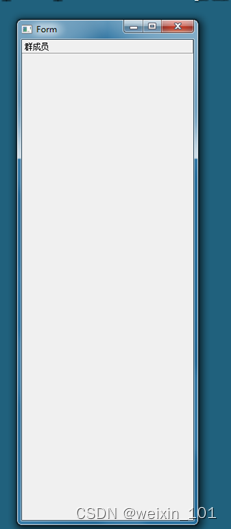
2.3 资源导入
向项目中导入资源,对应九个按钮需要九张图片作为头像图标使用,搜集九张图片(可用共享的资源或者自己收藏的图片,大小在80*80左右)
添加新文件 – Qt – Qt Resource 点击choose 名称 res 下一步,点击完成,生成res.qrc文件
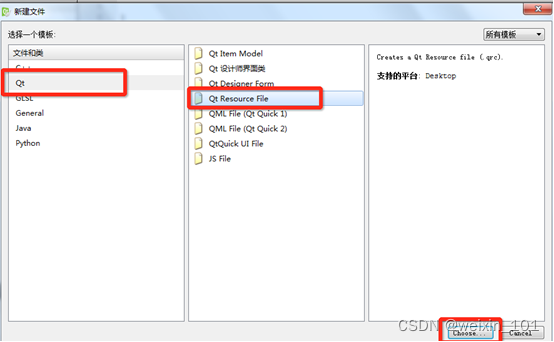
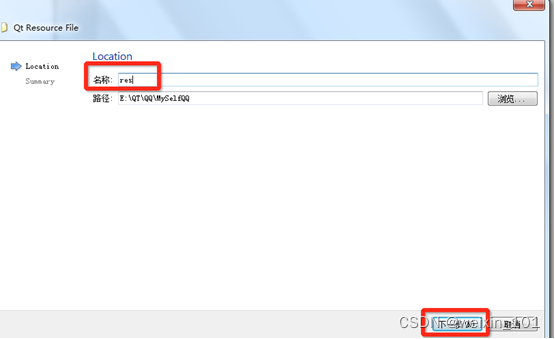
右击res.qrc,点击open in Editor ,添加前缀 /
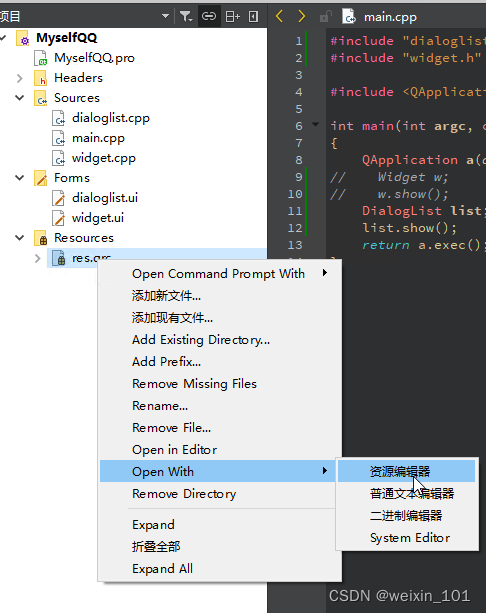
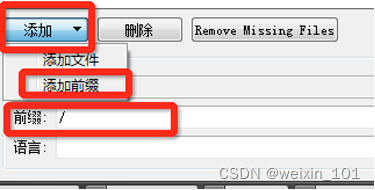
添加文件 – 将准备好的文件选中,点击打开,添加成功
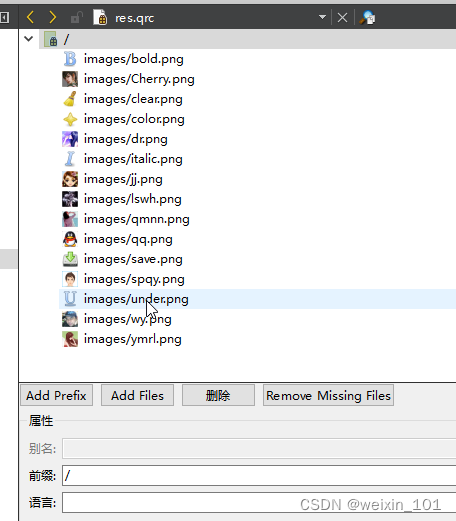
2.4 设置窗体标题和图标
2.4.1设置标题
在Drawer构造函数中加入如下代码
setWindowTitle(“QQ ”);
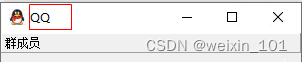
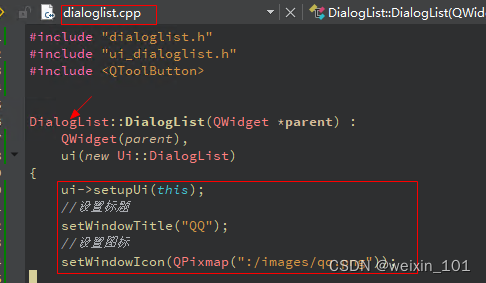
2.4.2 设置图标
设置主窗体标题图标
setWindowIcon(QPixmap(“:/images/qq.png”));
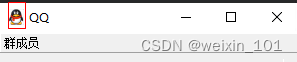
#include "dialoglist.h"
#include "ui_dialoglist.h"
#include <QToolButton>
DialogList::DialogList(QWidget *parent) :
QWidget(parent),
ui(new Ui::DialogList)
{
ui->setupUi(this);
//设置标题
setWindowTitle("QQ");
//设置图标
setWindowIcon(QPixmap(":/images/qq.png"));
DialogList::~DialogList()
{
delete ui;
}
2.5设置列表中的按钮
2.5.1 创建9个按钮存放到QVector容器中
QVector<QToolButton*> vToolBtn;
for(int i=0;i<9;i++){
//设置头像
QToolButton * btn = new QToolButton;
//设置文字
btn->setText("孙悟空");
//设置头像
btn->setIcon(QPixmap(":/images/ftbz.png"));
//设置头像大小
btn->setIconSize(QPixmap(str).size());
//设置按钮风格 透明
btn->setAutoRaise(true);
//设置文字和图片一起显示
btn->setToolButtonStyle(Qt::ToolButtonTextBesideIcon);
//加到 垂直布局中
ui->vLayout->addWidget(btn);
//容器保存住9个按钮,方便以后再次操作
vToolBtn.push_back(btn);
}
效果全部头像和名称一样
2.5.2 替换图片,改为不同的资源
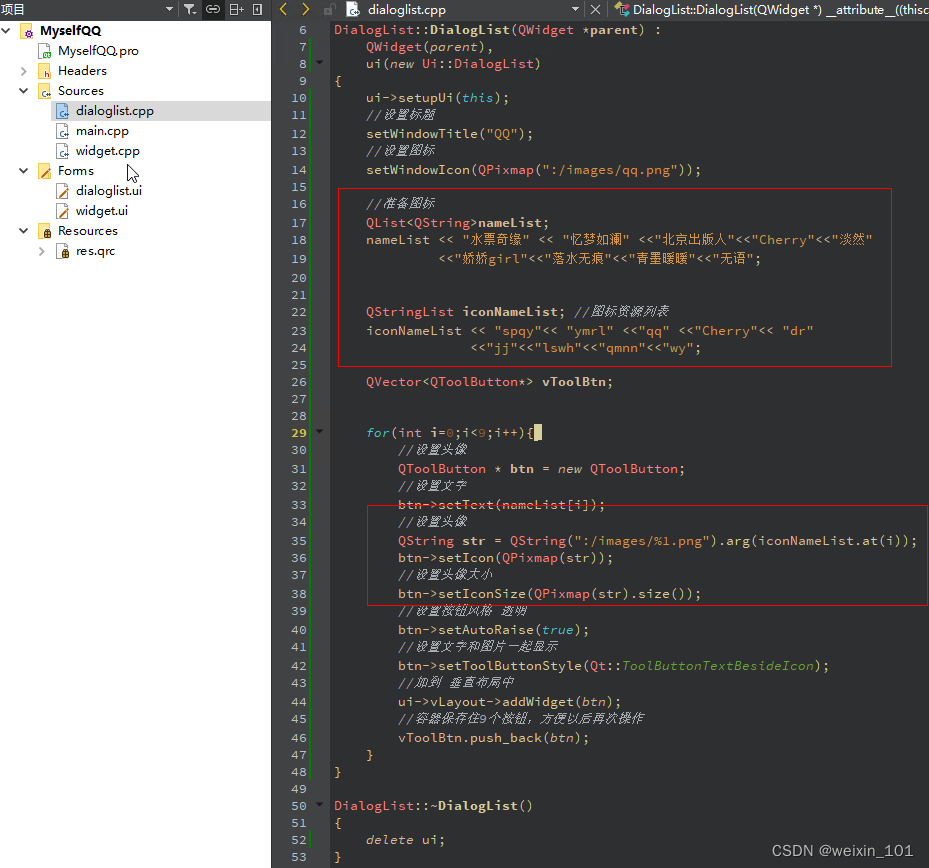
//准备图标
QList<QString>nameList;
nameList << "水票奇缘" << "忆梦如澜" <<"北京出版人"<<"Cherry"<<"淡然"
<<"娇娇girl"<<"落水无痕"<<"青墨暖暖"<<"无语";
QStringList iconNameList; //图标资源列表
iconNameList << "spqy"<< "ymrl" <<"qq" <<"Cherry"<< "dr"
<<"jj"<<"lswh"<<"qmnn"<<"wy";
QVector<QToolButton*> vToolBtn;
for(int i=0;i<9;i++){
//设置头像
QToolButton * btn = new QToolButton;
//设置文字
btn->setText(nameList[i]);
//设置头像
QString str = QString(":/images/%1.png").arg







 本文档详述了使用Qt创建UDP聊天软件的过程,包括创建项目、设计对话列表和聊天窗口,设置图标和按钮,实现基本聊天功能,以及辅助功能如字体、字号和颜色设置。此外,还涉及到UDP通信、快捷键设置和错误处理。提供了完整代码链接。
本文档详述了使用Qt创建UDP聊天软件的过程,包括创建项目、设计对话列表和聊天窗口,设置图标和按钮,实现基本聊天功能,以及辅助功能如字体、字号和颜色设置。此外,还涉及到UDP通信、快捷键设置和错误处理。提供了完整代码链接。
 最低0.47元/天 解锁文章
最低0.47元/天 解锁文章















 6806
6806











 被折叠的 条评论
为什么被折叠?
被折叠的 条评论
为什么被折叠?








